如何使用PS软件调整人物照片增多皱纹
1、打开PS,按crl+o打开图片,如图
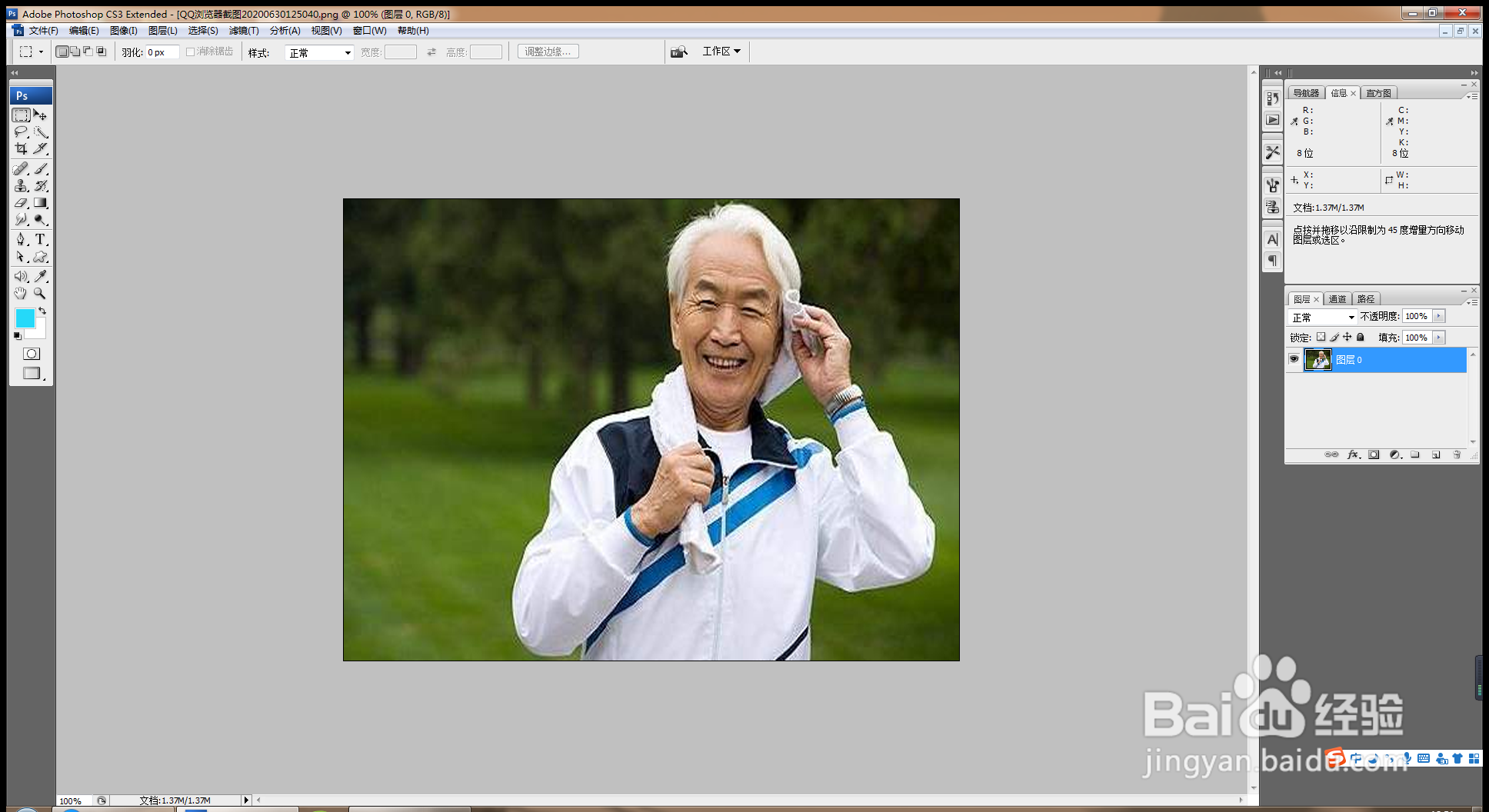
2、图像,调整,去色,如图
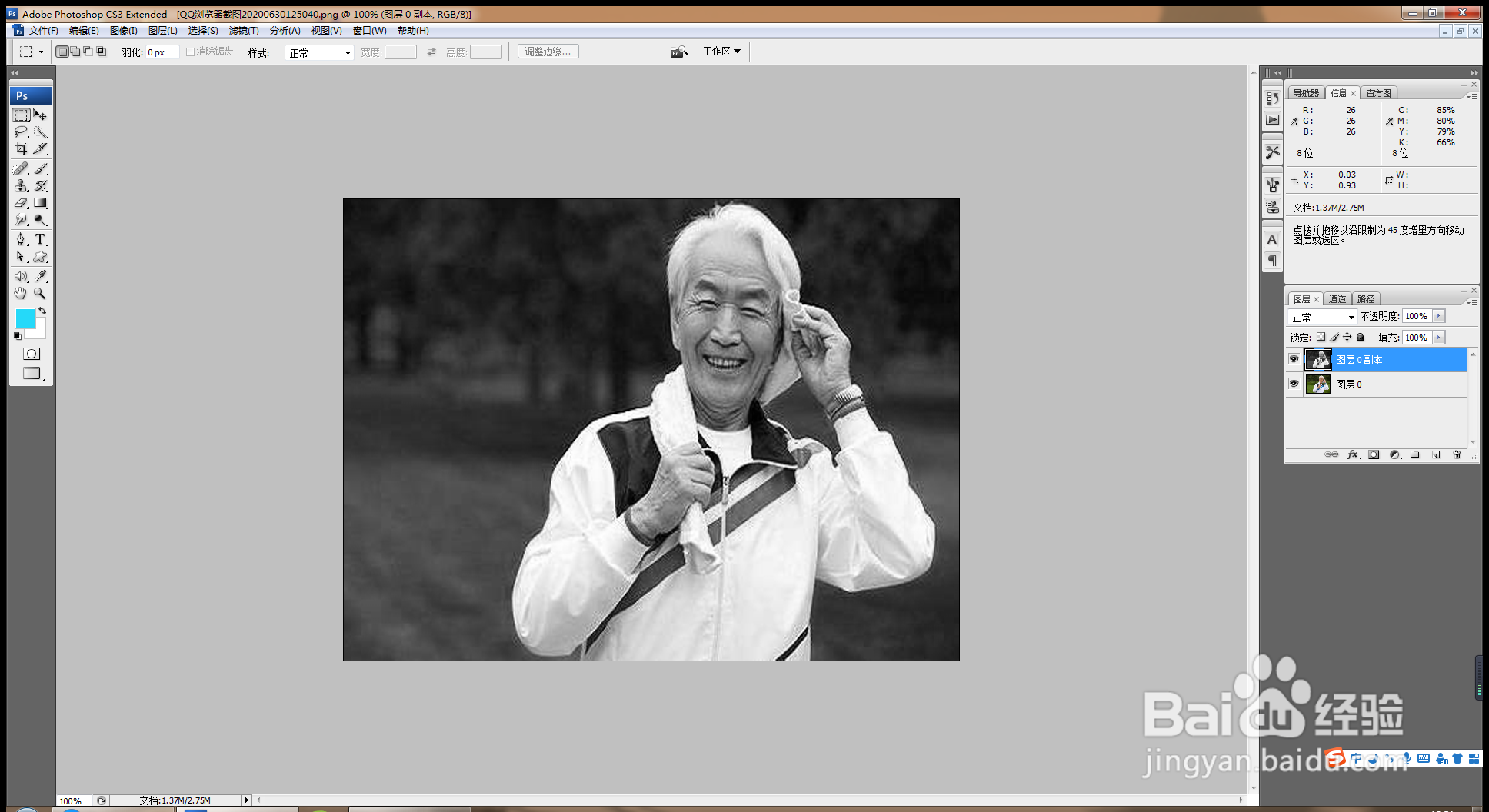
3、设置图层混合模式为叠加,如图
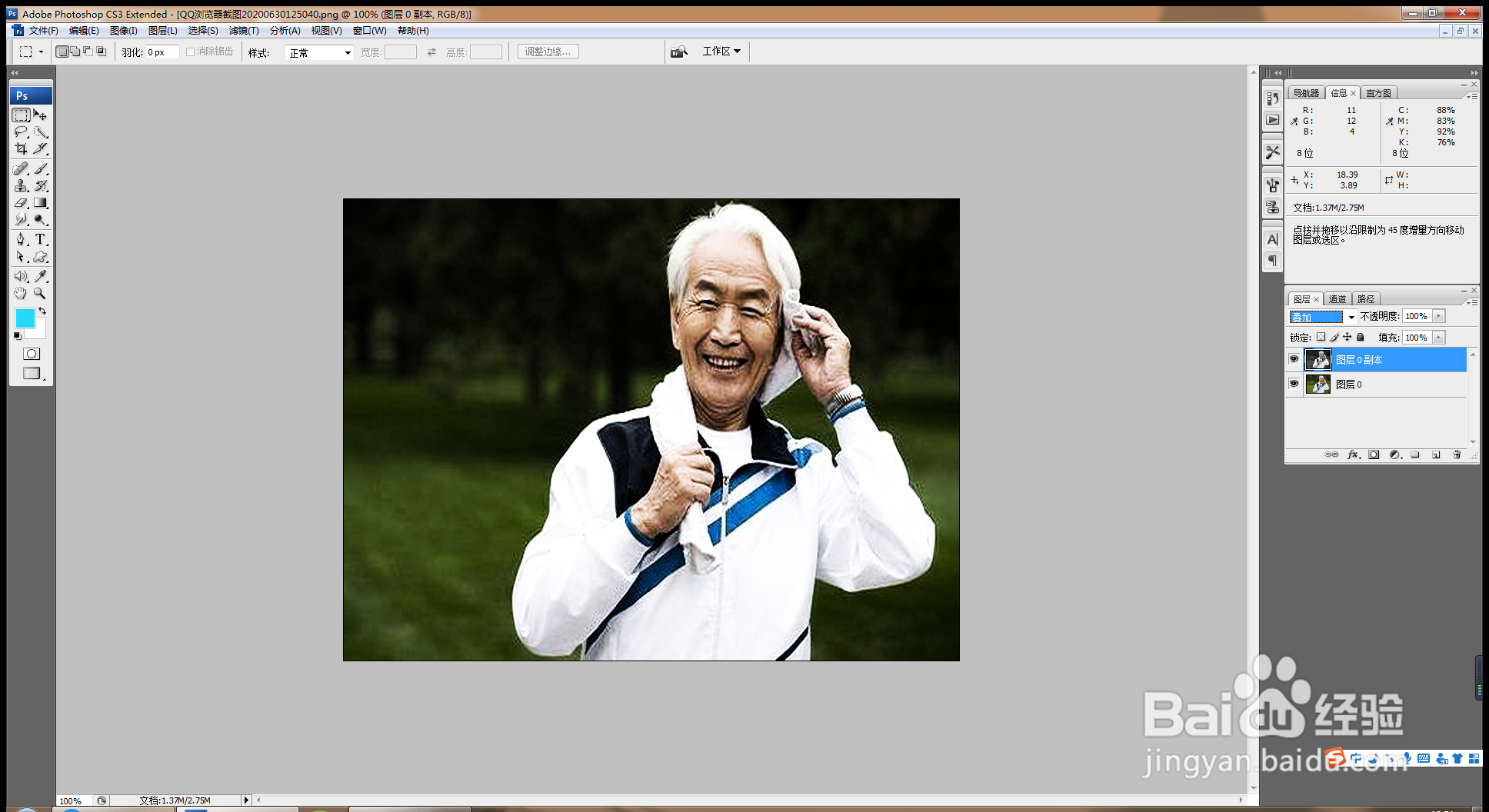
4、滤镜,其他,高反差保留,半径为1.3像素,如图
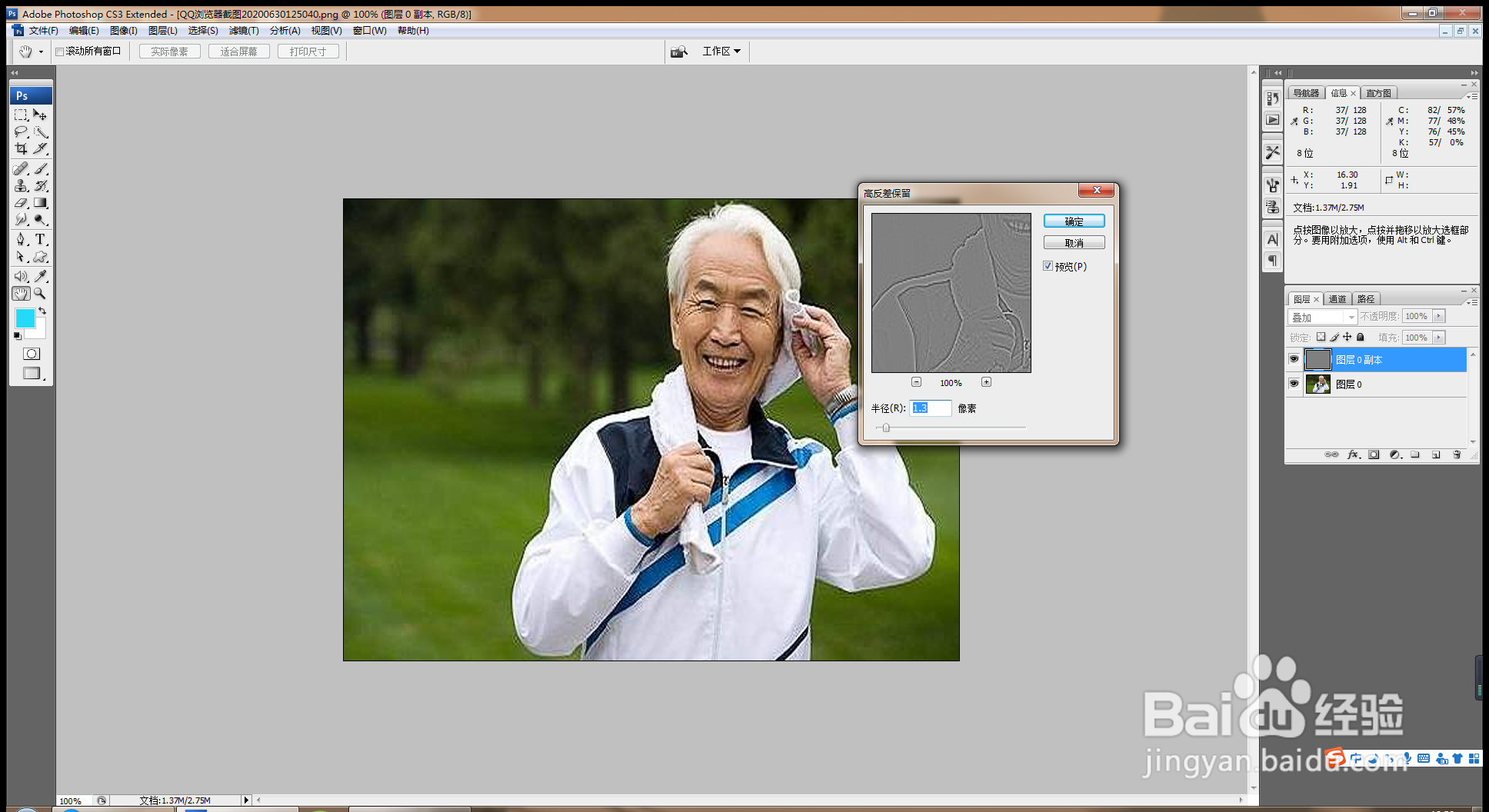
5、按alt键添加黑色蒙版,设置前景色为白色,然后开始涂抹人物的脸部,皱纹增加,如图
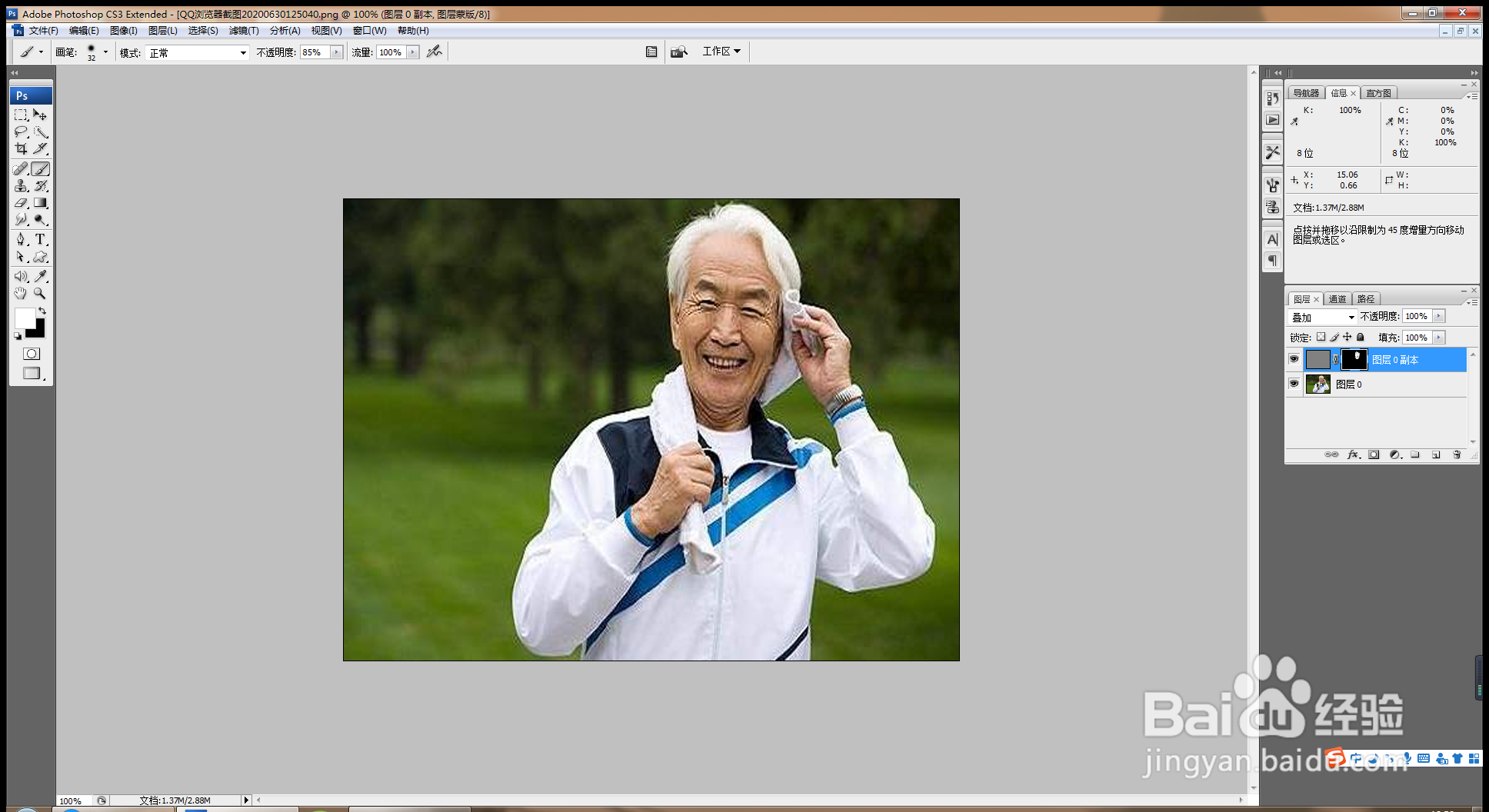
6、继续复制副本图层,再次选择画笔,在人物脸部涂抹,增加皱纹,如图
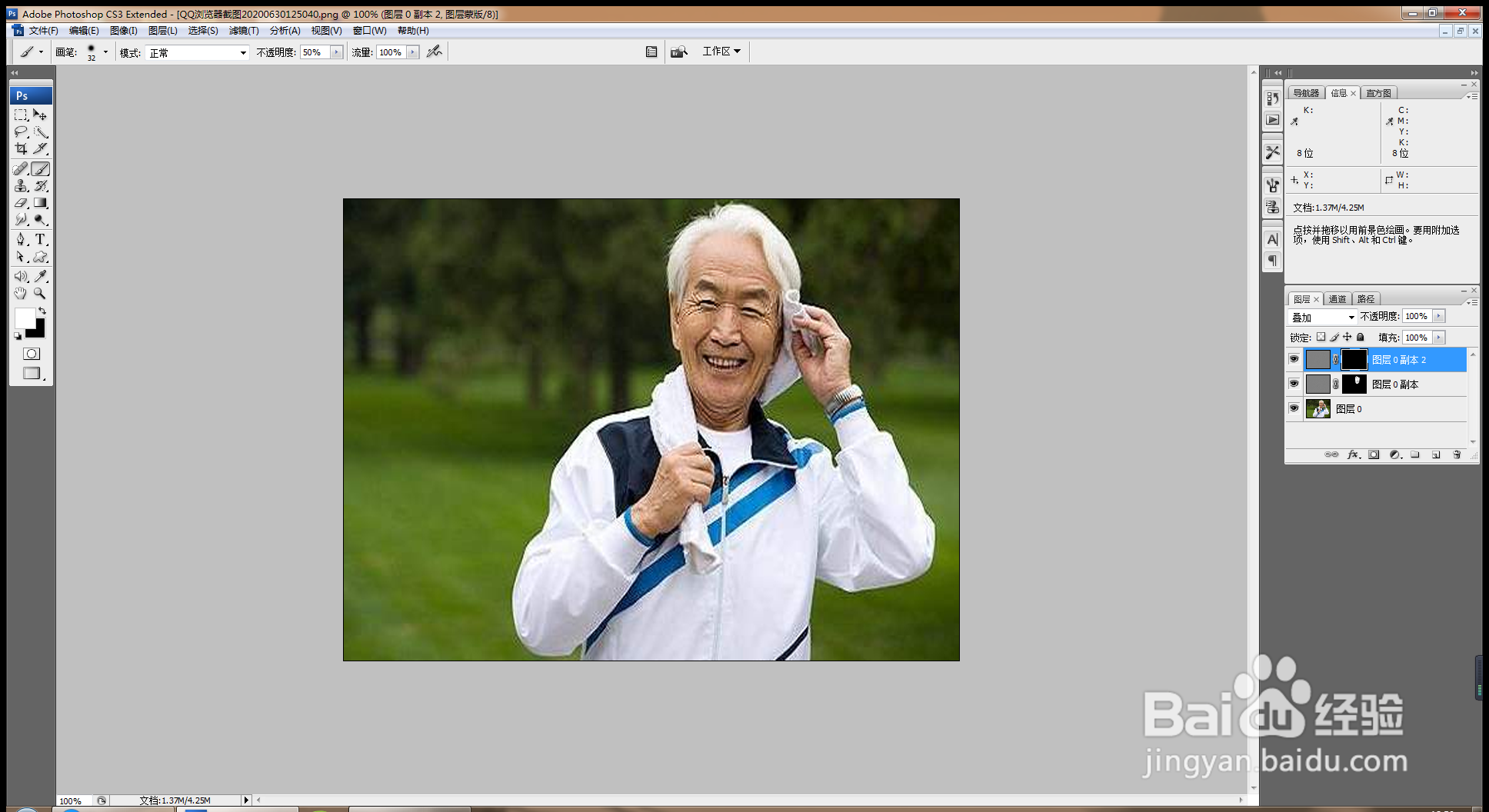
7、一定要选择软画笔,在人物的脸部开始涂抹,人物皱纹变得更多了哦。

8、输入字体,设置字体颜色为白色,调整字号的大小,这样人物皱纹变得更多了哦。

声明:本网站引用、摘录或转载内容仅供网站访问者交流或参考,不代表本站立场,如存在版权或非法内容,请联系站长删除,联系邮箱:site.kefu@qq.com。
阅读量:28
阅读量:162
阅读量:167
阅读量:141
阅读量:63